Come impostare e utilizzare le firme in Microsoft Outlook su Mac
Microsoft Outlook Di Microsoft Eroe Macos / / August 06, 2021

Ultimo aggiornamento il

Risparmia tempo di digitazione e ottieni sempre la chiusura perfetta nelle tue e-mail. Ecco come creare e utilizzare le firme in Outlook su Mac.
Se sei un utente di Outlook e preferisci questa app sul tuo Mac rispetto a Mail per la posta elettronica, non sei solo. L'app offre funzionalità straordinarie, sia che tu stia utilizzando la versione desktop originale o la “nuovo Outlook” per Mac introdotto alla fine del 2020.
Una di queste funzionalità è la possibilità di impostare le firme. Ciò ti consente di inserire automaticamente la tua chiusura, le informazioni di contatto o un'altra firma in ogni e-mail che componi. Inoltre, puoi scegliere di utilizzare la firma per le risposte e gli inoltri, cambiare firma a seconda dell'account e usarne una diversa al volo.
Crea una firma in Outlook su Mac
L'impostazione di una o due firme in Outlook su Mac segue lo stesso processo indipendentemente dalla versione desktop che stai utilizzando.
- Apri Outlook e fai clic su Veduta > Preferenze dalla barra dei menu.
- Selezionare firme.
- Nella finestra Firme, fare clic su segno più a sinistra per aggiungere una firma.
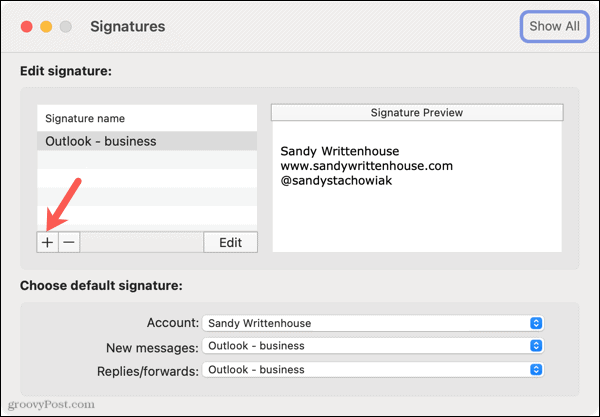
- Quando si apre la finestra successiva, digita la firma che desideri utilizzare. Hai la possibilità di utilizzare gli strumenti di formattazione in alto per regolare la dimensione del carattere, lo stile e il colore, inserire un'immagine e scegliere un allineamento.
- Aggiungere un Nome della firma in cima.
- Al termine, fare clic su Salva pulsante in alto a sinistra e poi chiudi la finestra.
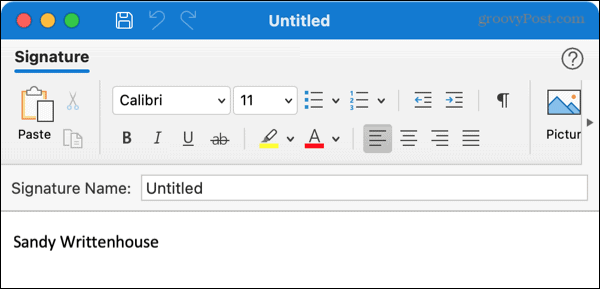
Vedrai la tua nuova firma nell'elenco nella finestra Firme. Puoi seguire gli stessi passaggi per impostare firme aggiuntive, se lo desideri. Puoi creare firme diverse per gli altri account collegati o per determinate situazioni.
Facoltativamente, fai il passaggio successivo per impostare la firma predefinita per le nuove email, le risposte e gli inoltri.
Imposta una firma predefinita
Con la finestra Firme aperta, vai in basso con l'etichetta "Scegli la firma predefinita".
Account: Seleziona un account se ne hai più di uno.
Nuovo messaggio e Risposte/inoltri: scegli la firma che desideri utilizzare per ciascuno di questi tipi di email per l'account selezionato. Puoi usare lo stesso per ciascuno o diversi in base alle tue preferenze.
Puoi quindi scegliere un altro account e selezionare anche le firme predefinite per esso.
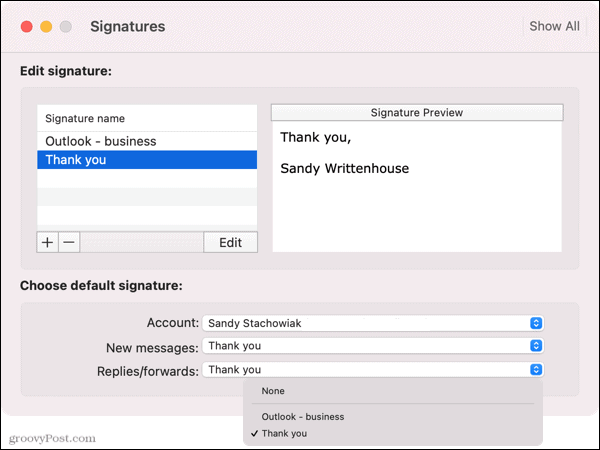
Se decidi di non utilizzare una firma predefinita, seleziona Nessuno per Nuovo messaggio e Risposte/inoltri. Puoi quindi inserire la firma che desideri quando componi, rispondi o inoltri un'e-mail.
Modifica una firma in Outlook su Mac
Se devi apportare modifiche a una firma che hai creato, è semplicissimo.
- Rivisitare il firme sezione nel Veduta > Preferenze.
- Seleziona la firma e clicca Modificare.
- Apportare le modifiche e fare clic Salva.
- Chiudi la finestra e dovresti vedere la tua firma aggiornata nella finestra Firme.
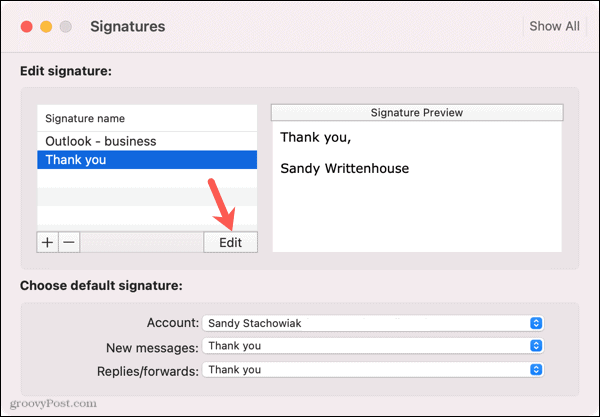
Inserisci manualmente una firma in Outlook
Se decidi di non utilizzare una firma predefinita che viene visualizzata automaticamente nella tua email, puoi inserirne una manualmente. E puoi farlo usando la barra degli strumenti/nastro o la barra dei menu.
Inserimento di una firma utilizzando la barra degli strumenti/il nastro
Sia con il nuovo Outlook per Mac che con la versione desktop originale, hai un'opzione Firma nella parte superiore della finestra dell'e-mail. Hai questa opzione se stai scrivendo una nuova email, rispondendo o inoltrando.
Nel nuovo Outlook, fai clic su firma icona nella barra degli strumenti. Nella versione originale di Outlook, fare clic su firme nel nastro. Quindi seleziona una firma per inserirla.
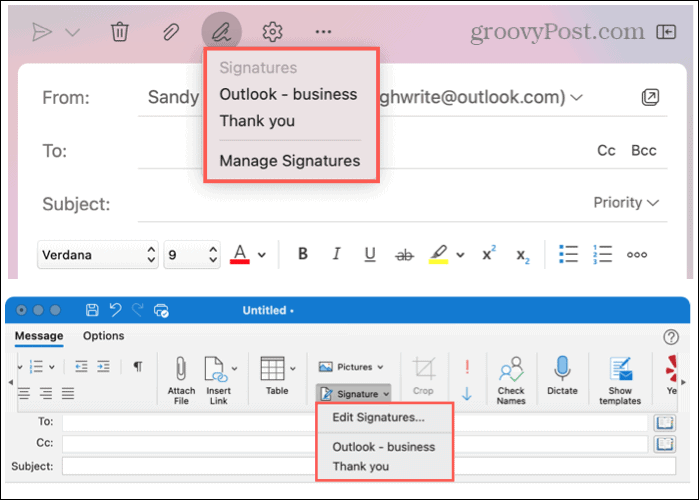
Inserisci una firma utilizzando la barra dei menu
Per entrambe le versioni di Outlook, puoi utilizzare la barra dei menu del Mac per inserire una firma. Vedrai Messaggio cambia in Brutta copia quando componi, rispondi o inoltri un'email.
Clic Brutta copia, sposta il cursore su firmee scegline uno dal menu a comparsa.
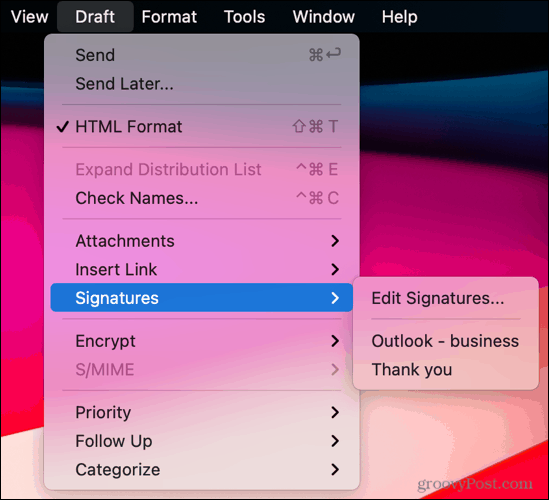
Salva un passaggio con le firme in Outlook su Mac
Creando una firma e-mail in Outlook su Mac, puoi sempre essere sicuro di chiudere correttamente le tue e-mail. E puoi saltare il passaggio di digitarne uno ogni volta.
Per ulteriori informazioni, dai un'occhiata a come creare firme in Outlook.com e Outlook su Windows.
Come cancellare la cache, i cookie e la cronologia di navigazione di Google Chrome
Chrome fa un ottimo lavoro di memorizzazione della cronologia di navigazione, della cache e dei cookie per ottimizzare le prestazioni del browser online. Il suo è come...
Corrispondenza dei prezzi in negozio: come ottenere i prezzi online durante gli acquisti in negozio
Acquistare in negozio non significa dover pagare prezzi più alti. Grazie alle garanzie di abbinamento prezzo, puoi ottenere sconti online mentre fai acquisti in...
Come regalare un abbonamento Disney Plus con una carta regalo digitale
Se ti è piaciuto Disney Plus e vuoi condividerlo con gli altri, ecco come acquistare un abbonamento regalo Disney+ per...
La tua guida alla condivisione di documenti in Google Documenti, Fogli e Presentazioni
Puoi collaborare facilmente con le app basate sul Web di Google. Ecco la tua guida alla condivisione in Documenti, Fogli e Presentazioni Google con le autorizzazioni...
